Kim korkunç bir çınlama, uğultu ya da paniğe neden olan başka bir sesle uyanmak ister? Bir klaksonla uyanmak mı? YAPMA! HAYIR! KÖTÜ! Neden güne kanlı bir adrenalin patlamasıyla başlıyorsunuz? Artık bunu kendimize yapmak zorunda değiliz. Daha iyi yollar uyandıracak teknolojiye sahibiz.
Doğru, bazı alarm uygulamaları en sevdiğiniz şarkıyı sabah alarmınız olarak ayarlamanıza izin veriyor, ancak buradaki sorun şu ki hayır Bir şarkıyı ne kadar severseniz sevin, her gün şarkıyla uyanırsanız, bu aşk sonunda nefrete dönüşecektir. Hatırla 'seni yakaladım bebeğim' Kunduz Festivali? Evet, buna ihtiyacımız yok. Ya sadece seninle açabilseydin Google Play Müzik 2000'li yılların başlarında hepimizin kullandığı eski iPod çalar saatler gibi, önceki gece bıraktığınız yerde mi?
Verizon, Pixel 4a'yı yeni Unlimited hatlarında ayda sadece 10 $ 'a sunuyor
Ne yazık ki, çoğu müzik uygulamasında yerleşik bir çalar saat yoktur, ancak bazı gerçek Android sihri sayesinde - yani Tasker - sahip olduğunuz hemen hemen her müzik uygulamasına uyanabiliriz.
Şimdi, başlamadan önce sizi uyaracağım: işin özü olacak, emin olmak için deney ve testler gerekecek alarmınızın gerçekten tetikleneceğini ve günün sonunda telefonunuzun yazılımına ve seçtiğiniz müzik uygulamanıza bağlı olarak iş. Tasker gibi Android otomasyon uygulamaları söz konusu olduğunda canavarın doğası budur, ancak bunu bir kez başlatıp çalıştırdığınızda, sabahlarınızı ve hayatınızı iyileştirecektir. Bunu dört yıl önce ilk çalıştırdığımda birkaç gözyaşı döktüm…
Şimdi, bu aynı zamanda benim normal nasıl yapılır adımlarımdan sapacak çünkü herkesin ihtiyaç duymayacağı bazı adımlar var ve adımlarımın ve metodolojimin çoğunu burada açıklamak istiyorum. Çalar saatimizi sonlandırmanın birkaç farklı yolu var ve neden kendi yolumu kullandığımı açıklamaya niyetliyim. Pişirmeden önce malzemeleri indirmemiz gerekiyor:
- Tasker (2,99 ABD doları) Android ekosistemindeki birçok otomasyon uygulamasından biridir. Uzun zamandır ortalıkta dolaşıyor ve yüksek ve alçak seviyelerindeyken, Tasker ihtiyacım olduğunda her zaman benim yerime geçti. Kök gibi, Android'in geri kalanı geliştikçe bir zamanlar olduğu gibi daha az gerekli hale geldi, ancak beni her sabah uyandırıyor, telefonumdaki yerini hak etmekten daha fazlası ve muhtemelen seninki çok.
- Otomatik Paylaşım (Ücretsiz, 1,49 ABD Doları) standart medyadan çok daha hassas bir medya komutu kullanmamızı sağlayan bir Tasker eklentisidir Tasker ile birlikte gelen play komutu, sabah oyuna bastığımızda uygun duruma gelmesini sağlar. app. Ayrıca bunlar için bazı niyetleri indirmemiz gerekecek, ancak bunu bir dakika içinde inceleyeceğiz.
- Bluetooth Otomatik Bağlan (Ücretsiz) ücretsizdir ancak isteğe bağlıdır. Bunu yalnızca Bluetooth'umuza yatak odası hoparlörümüze bağlamak için kullanacağız ve bunlardan birine sahip değilseniz, ona ulaştığımızda bu kısmı göz ardı edebilirsiniz. Bunun Tasker'da yerleşik bir sürümü var, ancak Bluetooth Otomatik Bağlantı benim için daha iyi çalışıyor ve umarım sizin için daha iyi çalışır.
- En sevdiğiniz müzik uygulamanız, bunu yapmamızın tek nedeni. Bunun piyasadaki her bir uygulamayla çalışacağını garanti edemem, ancak kişisel olarak kullandım Google Play Müzik dört yıldır kullanacağımız AutoShare Intercept, Spotify, Pandora, ve hatta Apple Müzik uyumludur.
Otomatik Paylaşım benzersiz bir eklentidir, çünkü eklentinin kendisini indirmeye ek olarak, istediğiniz görevde kullanmak için Otomatik Paylaşım Amaçlarını indirmemiz gerekir. AutoShare geliştiricisi - ve tüm AutoApps paketi - bir kullanışlı web sitesi Birçok Otomatik Paylaşım hedefi için indirmeyi ayrıntılarıyla ve teklif ettiği yer ve işte bunları nasıl indireceğimiz. Otomatik Paylaşım halledildikten sonra, gerçek alarmı vermeye başlayacağız.
- Otomatik Paylaşımı açın.
- İzin vermek Cihazınızın depolama alanına erişmek için Otomatik Paylaşım. Uygulamanın indirmek üzere olduğumuz Otomatik Paylaşım amaçlarını kaydetmesi ve bunlara erişmesi için buna ihtiyacımız olacak.
-
Dokunmak Amaçlara Göz At.
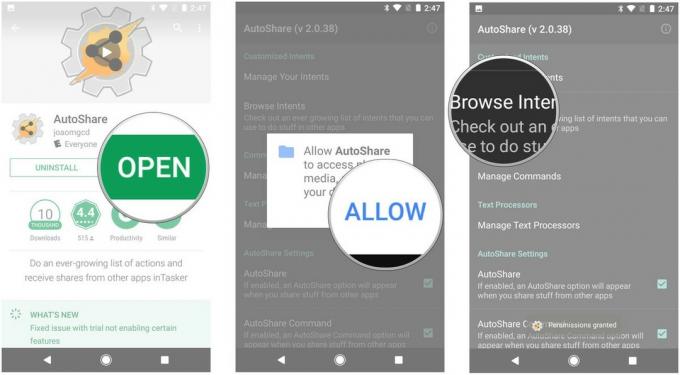
- İstediğiniz tarayıcıya dokunun, ancak Sadece bir kere Her Zaman yerine.
- Media Control seçeneğine gidin. Otomatik Paylaşım, kullanacağımız amaçları listelemeden önce bize bunların nasıl kullanılması gerektiğini söyler ve bu, Otomatik Paylaşımdaki medya kontrolleri daha hassas ve daha doğru olabileceğinden önemlidir, ancak bunların ayarlanması gerekir uygun şekilde.
-
Dokunmak Önemsememek.

- Açılan uygulama seçme penceresinde, Otomatik Paylaşım Hedefi İçe Aktarma zaten seçilmiş olmalıdır, bu nedenle dokunmamız gereken tek şey Sadece bir kere.
- Sabah oyuna girmek için hem aşağı hem de yukarı niyet kullanmalıyız, bu yüzden Daha yüksek sesle çalmak. (Otomatik Paylaşıma geri gönderildiyseniz, listeye geri dönmek için Amaçlara gözat'a dokunun.)
-
Uygulama seçme penceresinde bir kez daha Sadece bir kere Otomatik Paylaşım Hedefi İçe Aktarma seçili.

Teknik olarak gitmekte iyiyiz, ancak yolun ilerisinde daha fazla medya kontrol görevi geliştirebilmeniz için diğer Medya Kontrolü amaçlarını indirmenizi tavsiye ederim. Şimdi, gerçek alarmı oluşturma zamanı.
- Tasker'ı açın.
- Profiller sekmesinde, + simgesi yeni bir Profil oluşturmak için sağ alt köşede.
-
Profiliniz için bir bağlam listesi açılır ve bir çalar saat profili olarak bu, şu şekilde tetiklenir: Zaman.

- Numaraları istediğiniz gibi yukarı ve aşağı kaydırarak Giriş saatinizi istediğiniz alarm saatine ayarlayın.
- Çıkış zamanınızı Giriş saatinizden bir süre sonraya, ancak Giriş zamanınızdan çok sonraya ayarlayın. Bu saat teoride önemli olmamalı, ancak alarm saatimden sonraki saate koymaya çalışıyorum.
-
Dokunmak Tasker logosu alarm vermemizin bir sonraki aşamasına geçmek için yanındaki küçük geri okla.

- Çalar saatimiz çaldığında tetiklenecek bir görev atamamız gerekiyor. Henüz bu görevi yapmadığımız için, Yeni görev.
- Görevinizi adlandırın. "Sabah Alarmı" veya "Müziğimi Çal" gibi, tanınması ve / veya anlaşılması kolay bir şey yapın.
-
Görev adınızdan memnun olduğunuzda, onay işareti yeni adınızın yanında.

- Dokunmak + simgesi Görevinize bir eylem eklemek için ekranınızın alt orta kısmına.
- Bluetooth hoparlörümüze bağlanarak başlayacağız. Buna ihtiyacınız yoksa 23. Adıma geçin. Dokunmak Eklenti.
-
Dokunmak Bluetooth Otomatik Bağlantısı.
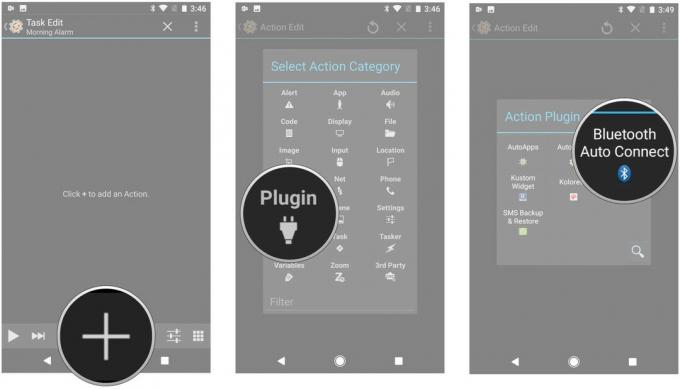
- Dokunmak kalem simgesi Eylemi yapılandırmak için Yapılandırma'nın yanında.
- İşareti kaldır Genel Ayarlar. Belirli bir cihaza bağlanmak istediğimiz için bunları burada istemiyoruz.
-
Dokunmak Profiller.

- Dokunmak Medya Sesi telefonunuzun müzik ve diğer medyayı çalan ses profilini hoparlörünüze bağlamak için.
- Geri düğmesine dokunun.
-
Dokunmak Cihazlar.

- Bağlanmak istediğiniz Bluetooth hoparlör dışındaki tümünün işaretini kaldırın ve bu Bluetooth hoparlörü listenin en üstüne sürükleyin.
- Geri düğmesine dokunun.
-
Profil eylemi zaten Bağlan'ı okumalıdır. Görünmüyorsa Profil Eylemi'ne ve ardından Bağlan'a dokunun.

- Geri düğmesine iki kez dokunun.
- Dokunmak + simgesi Görevinize bir eylem eklemek için ekranınızın alt orta kısmına.
-
Dokunmak Görev.

- Dokunmak Bekle.
- Saniyeleri 5-10 saniye aralığında bir yere ayarlayın. Müzik çalmaya başlamadan önce Bluetooth hoparlörümüze gerçekten bağlanması için Bluetooth adım süresi vermek istiyoruz ve bu eylem bunun için. Bluetooth kullanmıyorsanız, yine de bu adımı devam ettirin, bu eylemi sonunda profilimizi test etmeye yardımcı olmak için kullanacağız.
-
Dokunmak Tasker logosu alarm vermemizin bir sonraki adımına geçmek için yanında küçük geri okla.

- Dokunmak + simgesi Görevinize bir eylem eklemek için ekranınızın alt orta kısmına.
- Dokunmak Uyarmak.
-
Dokunmak Açılır. Yıllar boyunca bazı cihazlarda bu profilin ekran kapalıyken müziği düzgün bir şekilde açmaması nedeniyle sorun yaşadım. Bir pop-up kullanarak, müziğimizin başlaması için ekranı yeterince uzun süre açıyoruz. Bunu cihaz farklılıklarına karşı sigorta olarak düşünün.
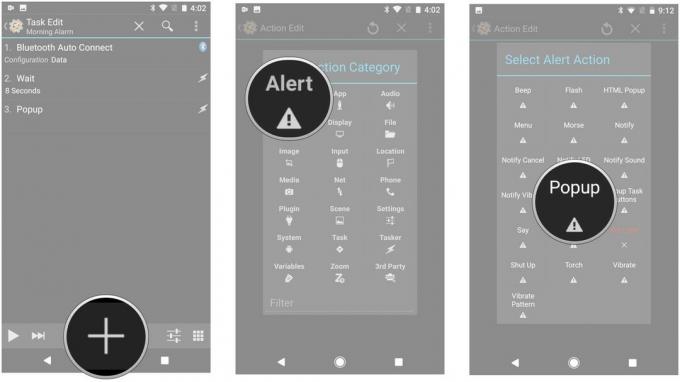
- Metin altında, boşluk çubuğuna birkaç kez dokunun. Uygulamanın görüntülenmesi için Popup'ta bir şeye ihtiyacımız var, ancak ne söylediği umurumuzda değil çünkü alarmınızdan önce uyanmazsanız, bu açılır pencereyi asla görmeyeceğiz.
- Dokunmak Tasker logosu alarm vermemizin bir sonraki adımına geçmek için yanında küçük geri okla.
-
Dokunmak + simgesi Görevinize bir eylem eklemek için ekranınızın alt orta kısmına.

- Dokunmak Eklenti.
- Dokunmak Otomatik Paylaşım.
-
Dokunmak Otomatik Paylaşım açılan menüden.
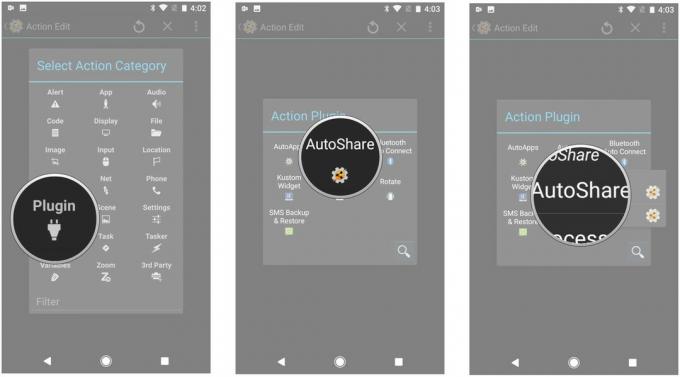
- Dokunmak kalem simgesi Eylemi yapılandırmak için Yapılandırma'nın yanında.
- Dokunmak Uygulama.
-
Dokunmak Medya. Otomatik Paylaşımda bir meda amacının nasıl kullanılacağını hatırlatan bir açılır pencere olacak. Evet, geliştirici bizden bunların nasıl çalıştığı konusunda bizi istiyor ve bunun nedeni, onu doğru şekilde kullanmamızı sağlamak için ne kadar çok kez söylemeye değer olduğunu söylüyor.

- Dokunmak Aksiyon.
- Dokunmak Aşağı Oynatma Tuşuna Basın. Öncekiyle aynı başka bir açılır pencere göreceksiniz.
-
Dokunmak Uyumlu uygulamaları bulun.

- Aşağı kaydırın ve istediğiniz müzik uygulamasına dokunun. Müzik uygulamanızı burada listelenmiş olarak görmüyorsanız (ve görmezseniz şok olurum, çünkü bu listede medya dışı uygulamaların çoğu bile var), o zaman bu alarm yöntemi işe yaramayacak senin için çalışıyorum.
- Dokunmak onay işareti simgesi ekranın sağ üst köşesinde.
-
Dokunmak Tasker logosu alarm vermemizin bir sonraki adımına geçmek için yanında küçük geri okla.

- Dokunmak + simgesi Görevinize bir eylem eklemek için ekranınızın alt orta kısmına.
- Dokunmak Eklenti.
-
Dokunmak Otomatik Paylaşım.

- Dokunmak Otomatik Paylaşım açılan menüden.
- Dokunmak kalem simgesi Eylemi yapılandırmak için Yapılandırma'nın yanında.
-
Dokunmak Uygulama.
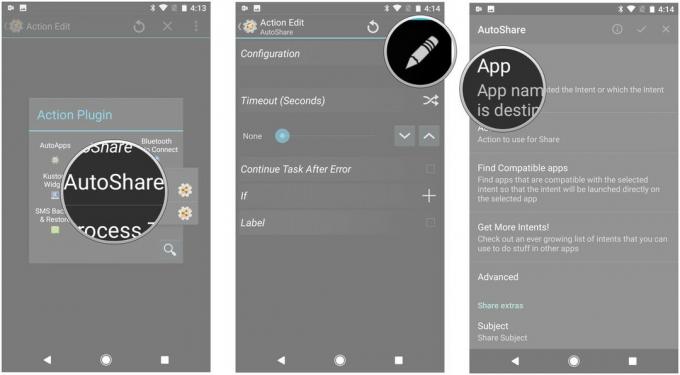
- Dokunmak Medya.
- Dokunmak Aksiyon.
-
Dokunmak Play Tuşuna Bas. Öncekiyle aynı başka bir açılır pencere göreceksiniz.

- Dokunmak Uyumlu uygulamaları bulun.
- Aşağı kaydırın ve istediğiniz müzik uygulamasına dokunun.
-
Dokunmak onay işareti simgesi ekranın sağ üst köşesinde.

Profilimiz tamamlandı, sadece niyetinizden geri dönün ve test edebilmemiz için taksiye geri dönün. Sol alt köşedeki oynat düğmesine dokunarak başlıyoruz. Tasker görevi yerine getirecek ve birkaç saniye içinde müzik çalmaya başlayacak. Müziğinizi duraklatın, ardından Tasker'da tekrar oynat düğmesine basın, hemen ekranı tekrar kapatın. Ekranınız açılırsa ve müzik çalarsa, göreviniz sizi sabah uyandırmalıdır.
Ekranınızı tam olarak kapatamıyorsanız veya gerçekten emin olmak istiyorsanız, Bekleyin eyleminize dokunun ve birkaç dakika bekleyin. Ardından, görevde oynat'a basın, ekranınızı kapatın ve bekleyin. Müzik geldiğinde, sabah işe yarayacağını biliyorsun. Başlamazsa, Otomatik Paylaşım eylemlerinizin her birinde Zaman Aşımını artırmayı deneyin.
Alarmınızı çalıştırdıktan sonra, bu, o sade jane sistem alarm saati kadar kurup unutmak değildir. Aklınızda bulundurmanız gereken birkaç şey var:
- Çalar saat göreviniz aslında mevcut uygulamanızda oynatmaya basmaktır. Bu, halihazırda devam eden bir oynatma listeniz veya kuyruğunuz yoksa, uygulamanız birkaç şeyden birini yapabilir: bulunduğunuz son oynatma listesini yedeklemeye başlayabilir çalarken, TÜM müziğinizin karıştırılmasını başlatabilir (Google Play Müzik'in genellikle yaptığı şey budur), rastgele bir çalma listesi çalabilir veya herşey. Bu, yatmadan önce müzik uygulamanızda aktif bir çalma listesi olduğundan emin olmanız gerektiği anlamına gelir. Şarkı listemi her zaman yatmadan hemen önce kontrol ederim, çünkü yanlış şarkıyla uyanmanın bir klaksonla uyanmak kadar kötü olduğunu ya da bazı şarkılar beni hiç uyandırmayacağı gibi daha kötüsü olduğunu bildiğim için.
- Alarmınızı kapatıp açmak, Tasker'a geri dönüp profili kapatıp açmakla ilgilidir ve çünkü geleneksel alarm uygulamaları gibi durum çubuğu simgesi, uygulamayı açmadığınız veya açmayı hatırlamadığınız sürece alarmınızın kapalı olup olmadığı hakkında genellikle hiçbir fikriniz olmaz kapalı.
- Ayrıca, saatleri değiştirmek istiyorsanız Giriş ve Çıkış zamanını değiştirdiğinizde bunun önünde olmadığından emin olmanız gerekir. Genellikle müziğinizin tam o anda ve orada çalmasına neden olmakla kalmaz (çünkü alarm profili açık olarak değerlendirilecektir), bu, alarmınızın muhtemelen ertesi sabah düzgün şekilde tetiklenmeyeceği anlamına gelir.
- Çoğu otomasyon gibi, işler ara sıra bozulabilir ve bu, güvendiğiniz bir şey olduğunda gününüze zamanında başlamak (ve ödemenizi tahsil etmek) için, bozuk bir çalar saat, saatinizden çok daha fazlasını mahvedebilir. sabahları. Ben uyandıktan yaklaşık 6 saat sonrasına kadar vardiyamı rapor etmiyorum, ancak erken yaşadığım nadir günlerde uçuş / sürücü / toplantı / ön sipariş penceresi, Tasker'dan on beş dakika sonra devreye girecek bir yedek alarm setim var. durum. Zamanın% 99'unda, Tasker beni uyandırıyor ve yaklaşan eski moda alarmı reddediyorum, ancak bu kadar çok çalışan parçayla ilgili bir şey söz konusu olduğunda asla çok dikkatli olamazsınız.
Burada riskler var ama bu müziksever kızın zihninde, buna değerden fazlası var. Bu, Google Play Müzik'e uyanmak için çok mu iş? Kıçına bahse girersin, öyle. Müzik uygulamalarının alarmları uyku zamanlayıcıları gibi entegre etmeleri daha kolay olmaz mıydı? Veya uygun alarm uygulamalarının daha fazla müzik uygulamasına bağlanması için. Kesinlikle, ama müzik uygulamaları veya alarm uygulamaları gevşeyene kadar, Tasker'ın uyanmak için en sevdiğim yolu geri getirmesine sevindim: Disney Parks müziğine eşlik etmek!

Bunlar, her fiyata satın alabileceğiniz en iyi kablosuz kulaklıklardır!
En iyi kablosuz kulaklıklar rahattır, harika ses çıkarır, çok pahalı değildir ve cebe kolayca sığar.

PS5 hakkında bilmeniz gereken her şey: Çıkış tarihi, fiyatı ve daha fazlası.
Sony, PlayStation 5 üzerinde çalıştığını resmen onayladı. Şimdiye kadar bildiğimiz her şey burada.

Nokia, 200 doların altında iki yeni bütçeye sahip Android One telefonunu piyasaya sürdü.
Nokia 2.4 ve Nokia 3.4, HMD Global'in bütçeye uygun akıllı telefon serisinin en son üyeleridir. Her ikisi de Android One cihazı olduklarından, üç yıla kadar iki büyük işletim sistemi güncellemesi ve düzenli güvenlik güncellemeleri almaları garanti edilir.

Bu SmartThings kapı zilleri ve kilitleriyle evinizi koruyun.
SmartThings ile ilgili en iyi şeylerden biri, sisteminizde, kapı zilleri ve kilitler dahil bir dizi başka üçüncü taraf cihazı kullanabilmenizdir. Hepsi aynı SmartThings desteğini paylaştığından, hangi cihazların SmartThings cephaneliğinize eklenmesini haklı çıkarmak için en iyi özelliklere ve püf noktalarına sahip olduğuna odaklandık.
